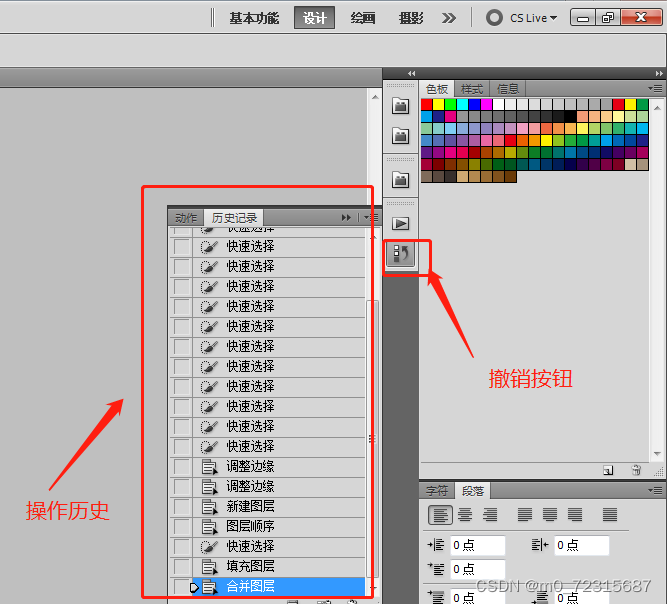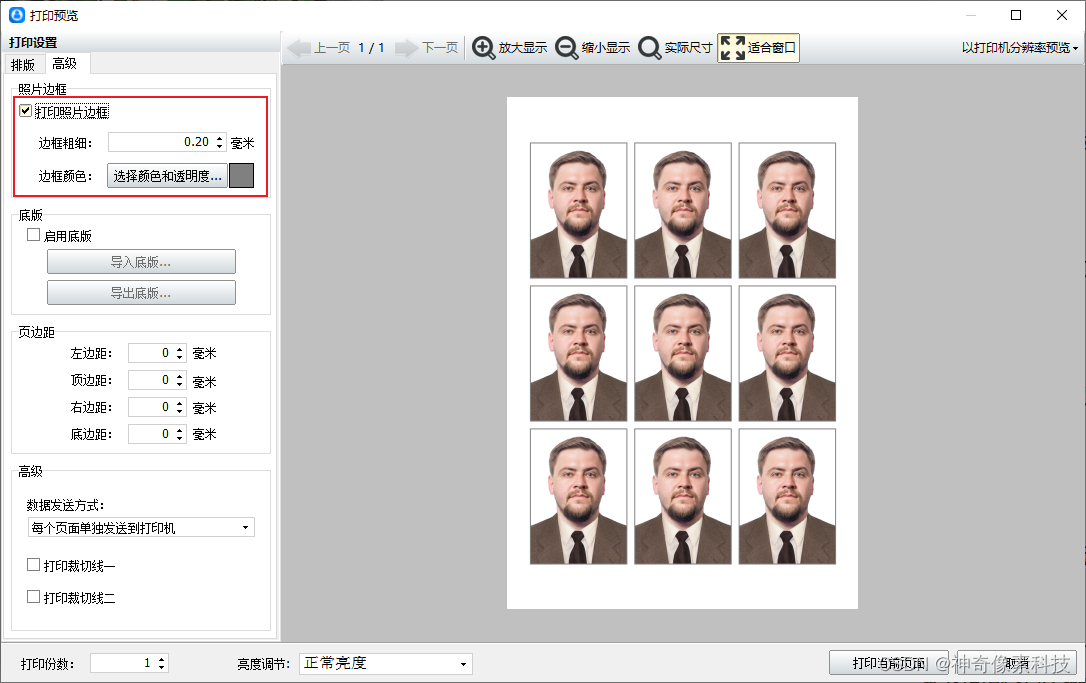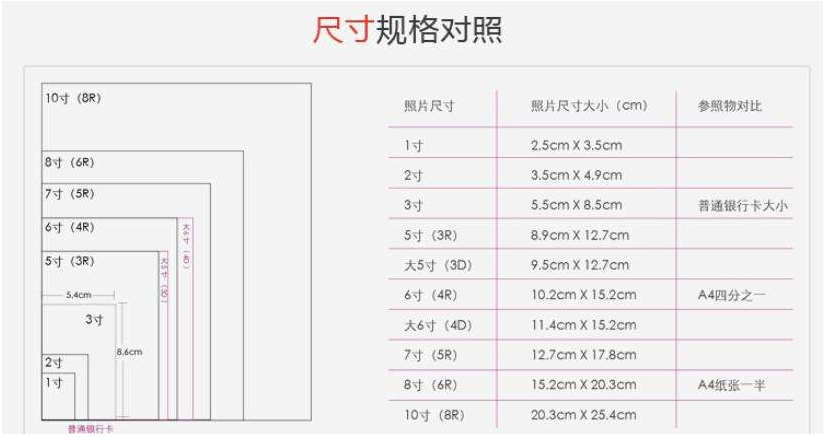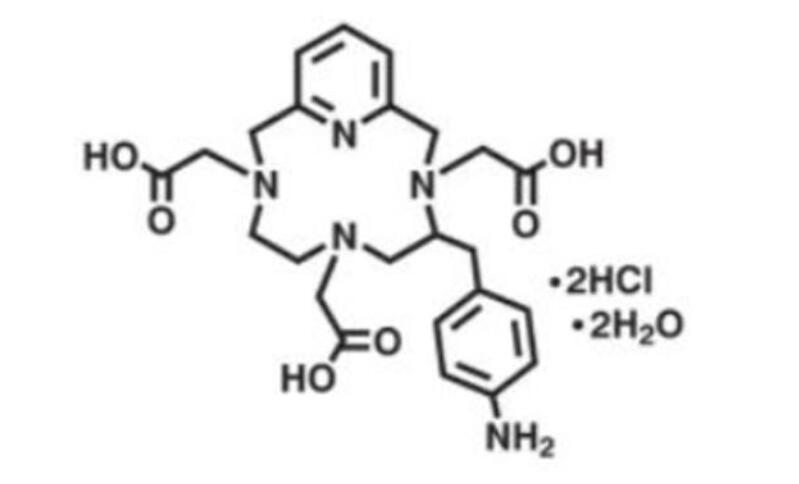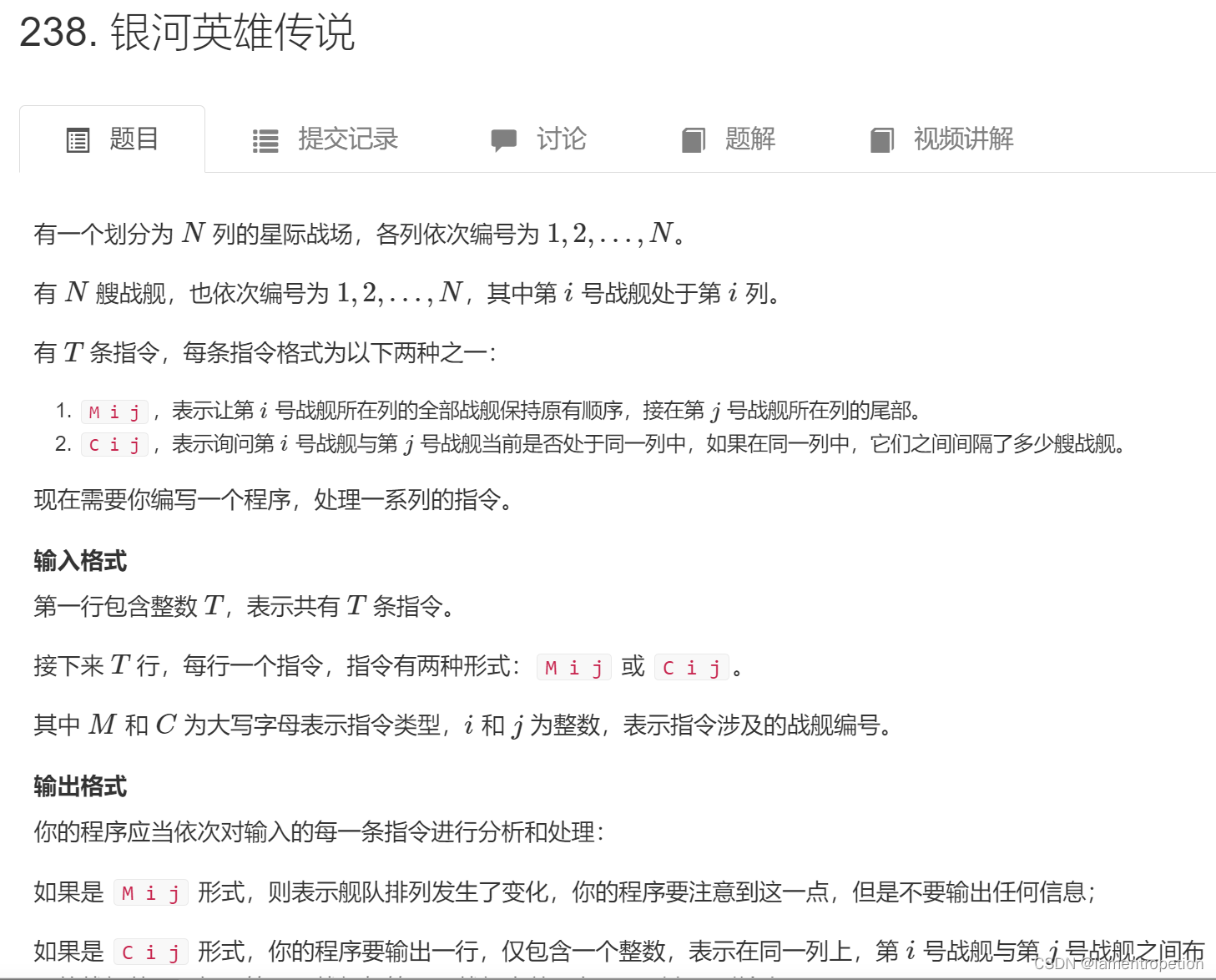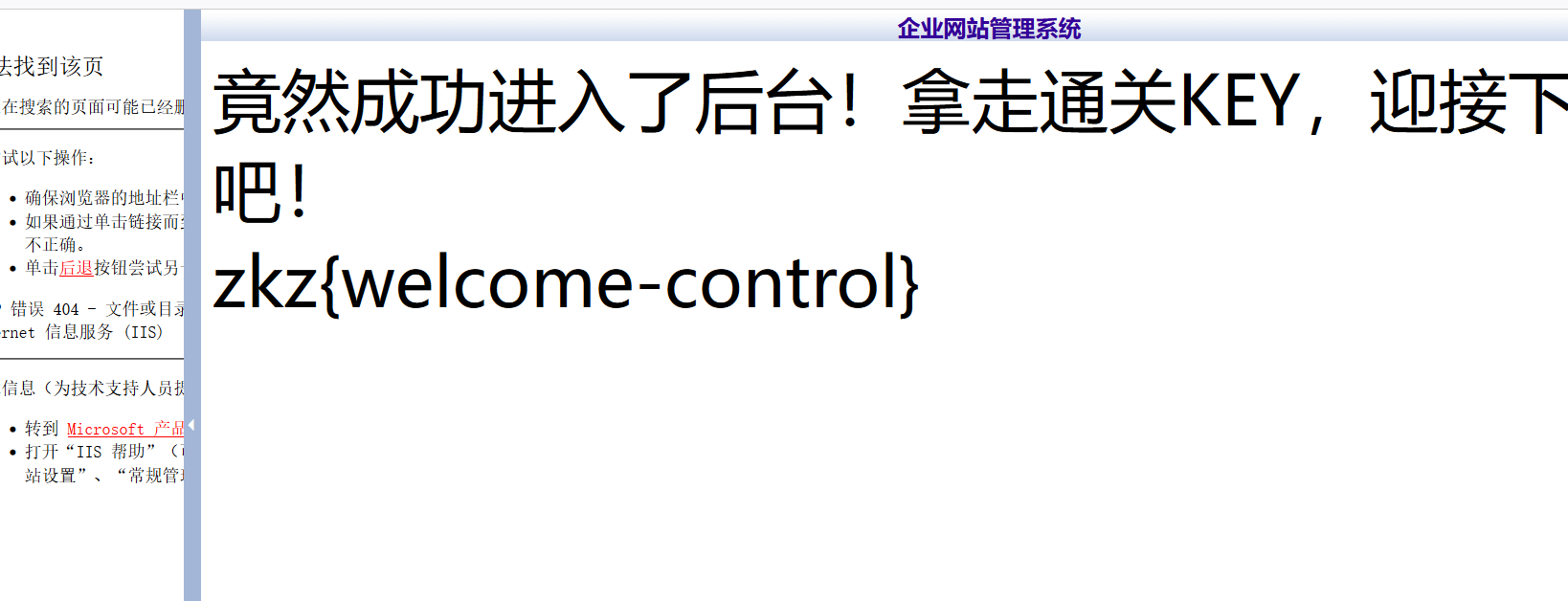目录
- 操作步骤
- 1.打开拍摄的照片
- 缩放实现
- 2. 裁剪到1寸
- 2.1 选择裁剪工具
- 2.2 设置大小
- 2.3 执行裁剪
- 2.4 微调图像
- 2.4.1 黑点消除
- 3. 换底色
- 3.1 扣出人物图层
- 3.2 设置背景颜色
- 3.2.1 新建图层
- 3.2.1 设置颜色
- 3.3 合并图层
- 4. 保存
- 小技巧
- 撤销操作
操作步骤
1.打开拍摄的照片
打开软件执行 文件 -> 打开选中要操作的照片
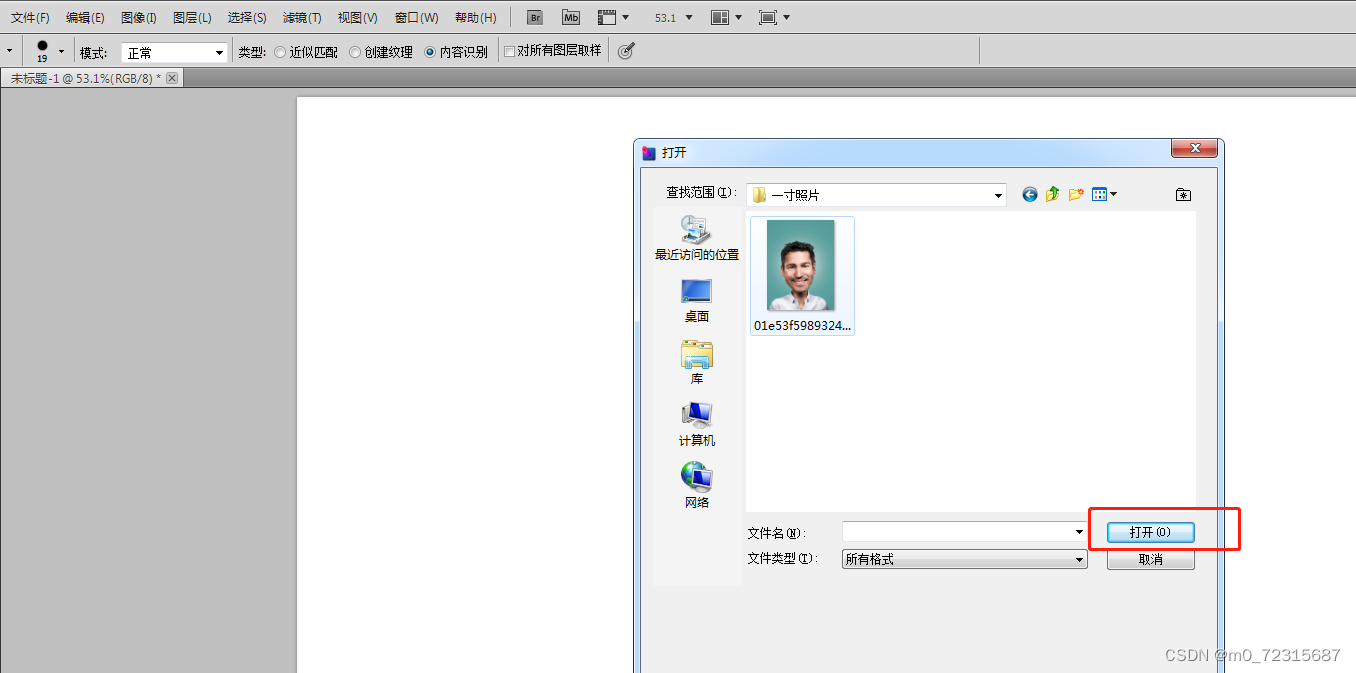
缩放实现
按下 ATL并滚动鼠标滚轮,实现图片放大缩小
2. 裁剪到1寸
2.1 选择裁剪工具
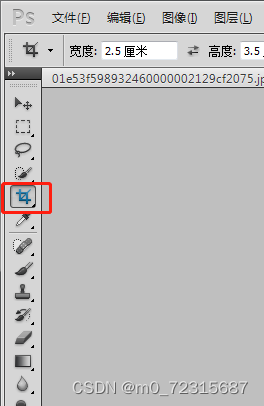
2.2 设置大小
在菜单顶部输入 长宽级分辨率(一般300就可以),

注意:输入尺寸时可以在输入框右键选择尺寸单位,一寸照片规定大小为25x35mm,所以我们输入2.5厘米和3.5里面
2.3 执行裁剪
将鼠标放入图片上拖拽矩形框,选中合适的人物大小,然后点击工具栏的对号,完成操作。
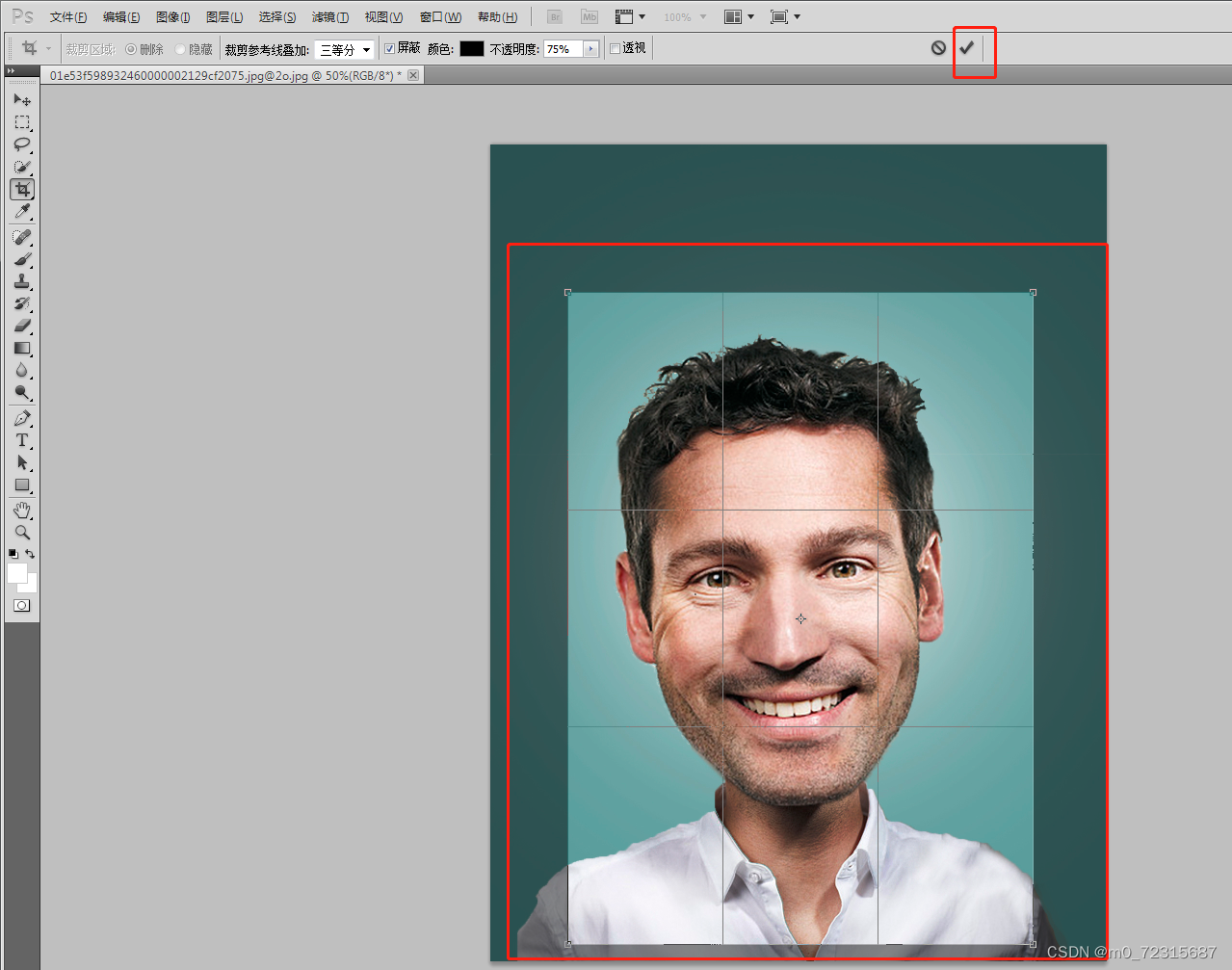
裁剪后图片会变成实际大小,可以利用alt加滚轮适当放大,方便操作

2.4 微调图像
2.4.1 黑点消除
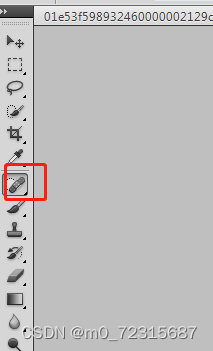
鼠标点击下想要消除的部分


小技巧:可以在工具栏调整污点消除工具的大小

3. 换底色
3.1 扣出人物图层
选择快速选择工具,在图片人物上连续点击,直到人物选择完成
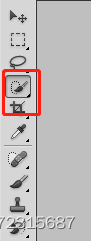

选择完成后,点击调整边缘
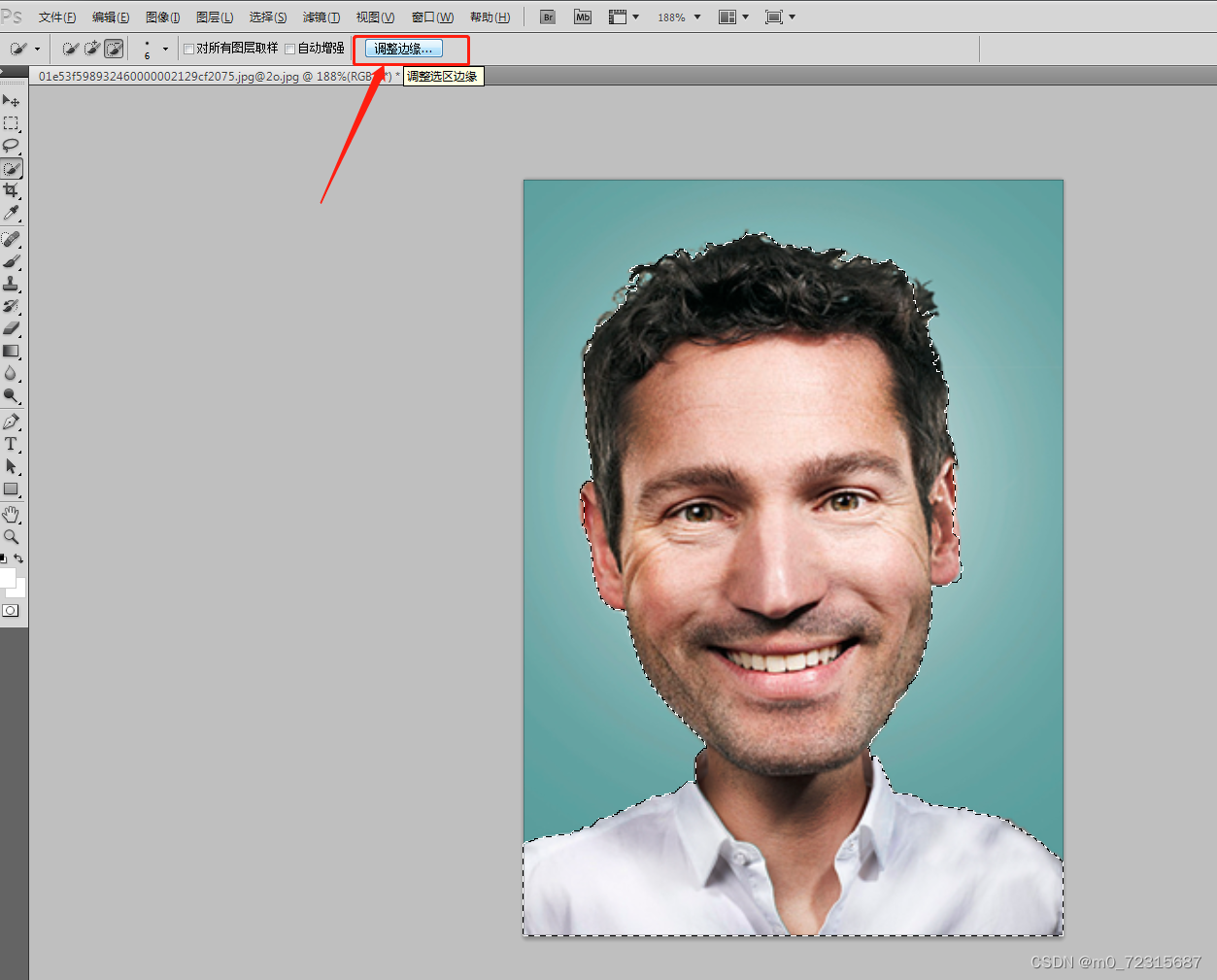
在弹出对话框中试图下拉选择背景图层

输出选择 新建图层
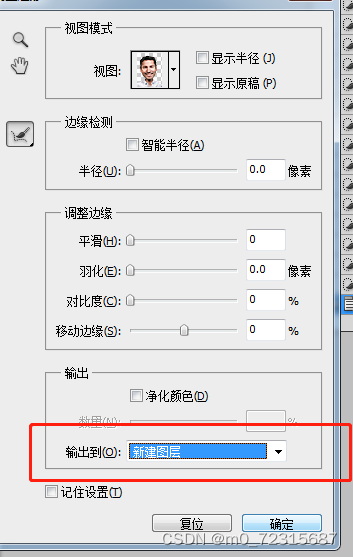
点击确定完成抠图
3.2 设置背景颜色
3.2.1 新建图层
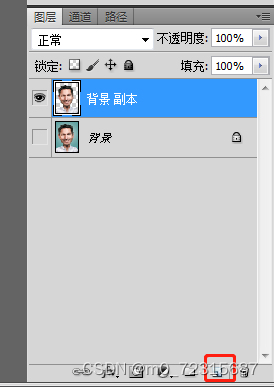
选择新建的图层并向下移动(选择图层上方十字按钮并拖动)
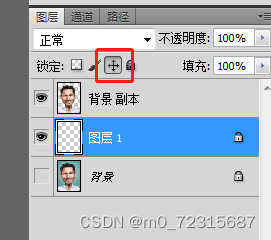
3.2.1 设置颜色
选择左侧工具栏颜色工具
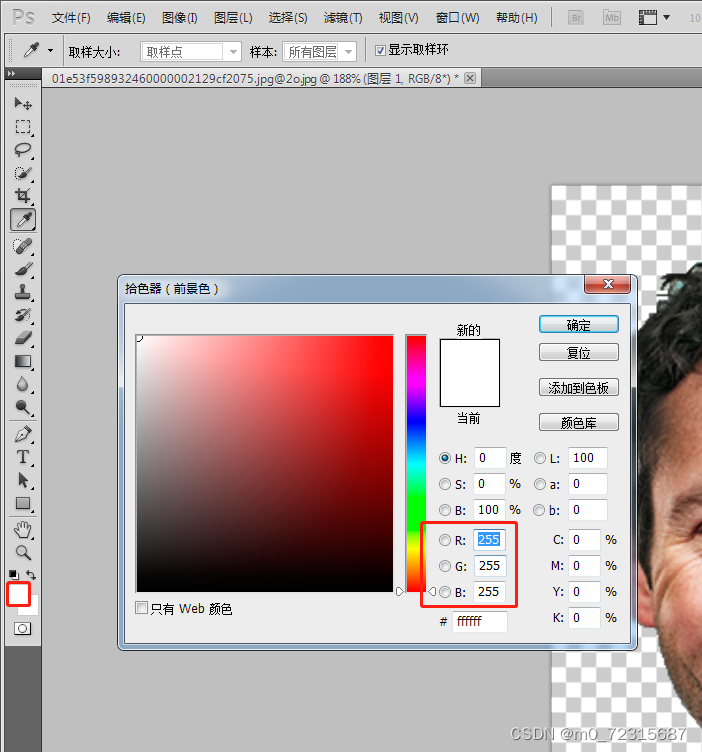
RGB分别代表红绿蓝,蓝色G填入255,其他填0,这样设置会将颜色设为纯蓝色。

点击确定
使用快捷键 ALT+DEL将蓝色生效
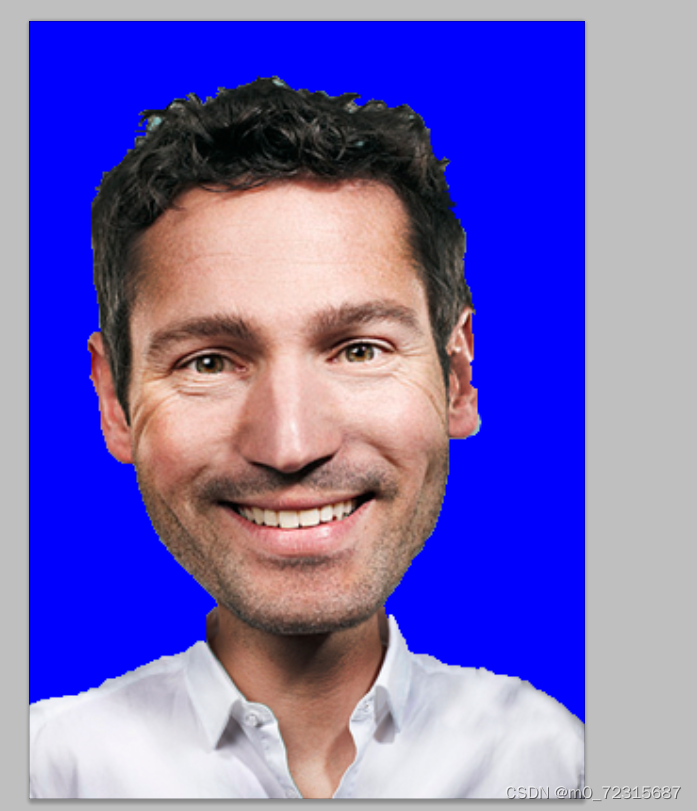
3.3 合并图层
按住 shift 配合鼠标,选择抠出来的人像图层和蓝色背景图层,

然后按快捷键 CTRL+E合并图层
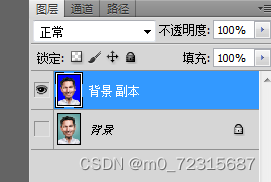
4. 保存
文件->存储为打开对话框
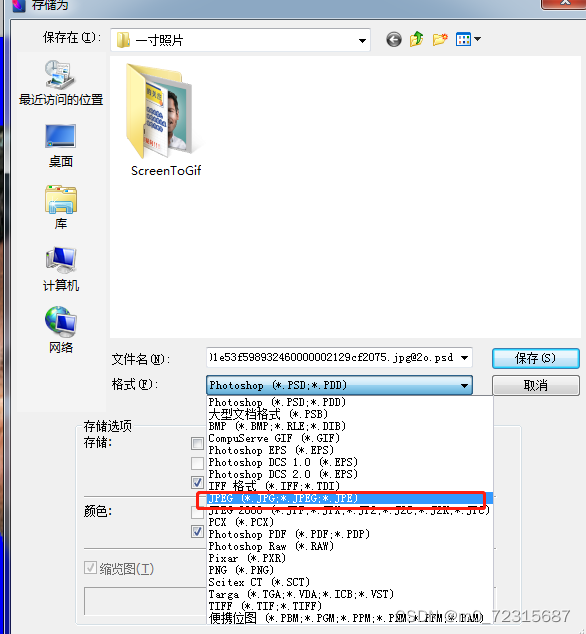
格式选择 jpg ,选择保存位置,输入文件名,点击保存按钮,在弹出对话框机选点击确定(参数默认即可),完成保存。

至此实现1寸照片制作,在资源管理器中如下:
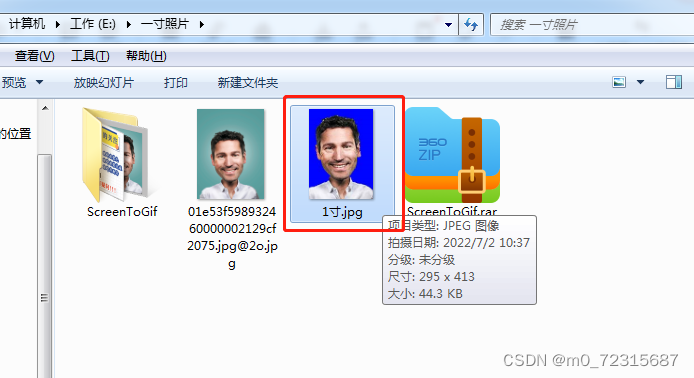
小技巧
撤销操作
选择窗口右侧的撤销按钮弹出历史记录,可以随意后退到任何一个步骤